Trăim într-o perioadă în care există întotdeauna ceva de făcut, întâlniri de planificat și oameni de întâlnit. De aceea este necesar să aveți un fel de calendar sau asistent, chiar și pentru cele mai banale sarcini.
Un program bun pentru a începe este Microsoft Outlook, unul dintre cei mai populari manageri de informații personale din lume.
Desigur, mulți utilizatori îl pot cunoaște pentru capacitatea sa de a acționa ca un client de e-mail. Cu toate acestea, setul său de instrumente arată că este în principal acolo pentru a vă ajuta să vă organizați mai bine.
Problema este că organizarea înseamnă ordine și unii utilizatori au probleme cu modul în care Outlook comandă lucrurile.
Se pare că pentru unii utilizatori, ori de câte ori creează un folder nou în Outlook, acesta nu va fi aranjat în ordine alfabetică între ceilalți. În schimb, va fi adăugat pur și simplu în partea de jos a listei.
Înainte ca Outlook.com să fie actualizat la începutul acestui an pentru a permite caractere speciale în numele folderelor personalizate, toate aceste foldere erau sortate automat alfabetic în Dosare panou. acum, însă, ori de câte ori creez un folder nou pentru clienți, indiferent în ce alt folder îl creez, acesta este pur și simplu adăugat - și rămâne permanent - sub toate celelalte foldere (deja existente) în care este creat.
În timp ce această eroare nu întrerupe funcționalitatea folderului, poate fi puțin deranjantă.
Oricare ar fi cazul, am creat acest articol pas cu pas care vă va arăta cum să vă aranjați din nou dosarele Outlook în ordine alfabetică.
Cum aranjez din nou alfabetic folderele Outlook?
1. Clientul desktop
- Lansa Microsoft Outlook
- Du-te la Pliant filă
- Click pe Afișați toate folderele A-Z pentru a transforma acest lucru pe
- Aceasta vă va bloca folderele în ordine alfabetică
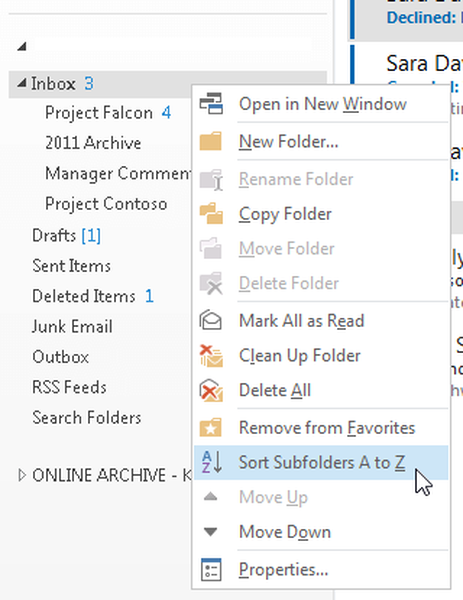
- Aceasta vă va bloca folderele în ordine alfabetică
Dacă preferați să le aranjați într-o anumită ordine, faceți următoarele:
- Du-te la Pliant filă
- Faceți clic pe Afișare Toate folderele A-Z pentru a transforma acest lucru oprit
- Faceți clic dreapta pe un folder din lista de foldere
- Selectați Mutați în sus sau Mutați în jos din meniul contextual
Căutați un client de e-mail alternativ la Outlook? Consultați acest articol pentru alegerile noastre de top.
1. Clientul web Outlook
Dacă întâmpinați această problemă pe clientul web Outlook pe care îl accesați printr-un browser, pur și simplu deconectați-vă și conectați-vă din nou. Dosarele dvs. ar trebui acum să fie aranjate alfabetic în mod implicit.
Urmând acești pași, folderele dvs. atât pentru desktop, cât și pentru versiunea client web a Outlook ar trebui acum să fie aranjate alfabetic.
Dacă cunoașteți orice alt mod care poate rezolva această problemă minoră, împărtășiți-o în secțiunea de comentarii de mai jos, astfel încât și alți utilizatori să o poată încerca..
ARTICOLE LEGATE PE CARE TREBUIE SĂ LE VERIFICAȚI:- Cum se remediază Outlook nu poate actualiza eroarea bazei de date
- Iată cum să remediați permanent problemele Outlook Meeting
- Remediați erorile Outlook pentru reguli folosind aceste 5 soluții
- Ghiduri Outlook
 Friendoffriends
Friendoffriends

![Actualizare cu reducere Windows 8 Pro de la Windows XP și reducere de 15% [Utilizatori de afaceri]](https://friend-of-friends.com/storage/img/images/windows-8-pro-discount-upgrade-from-windows-xp-and-get-15-off-[business-users]_2.jpg)

